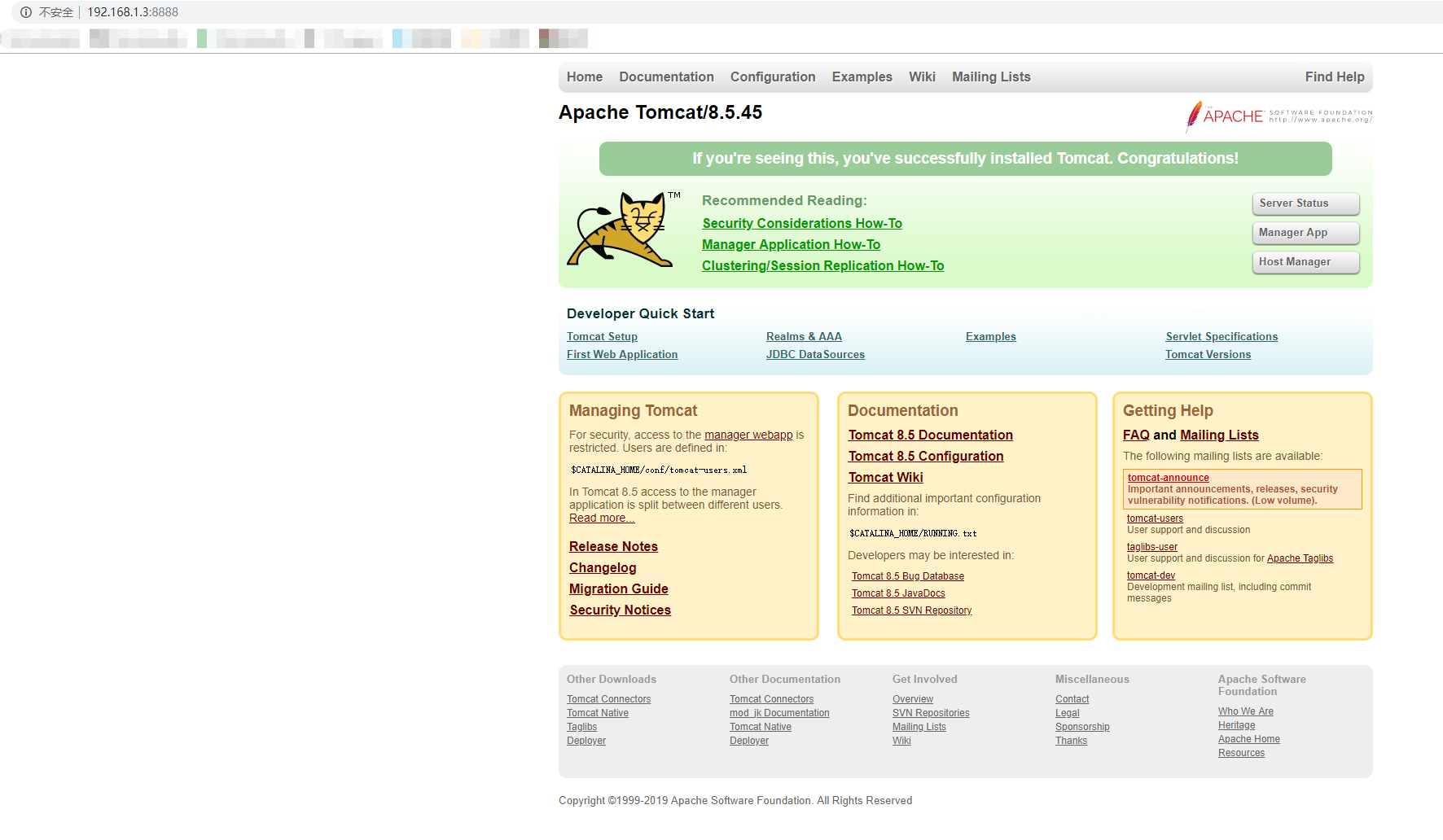Docker
2019-08-27 07:10:51来源:博客园 阅读 ()

Docker
Docker是一个开源的应用容器引擎;是一个轻量级容器技术;
Docker支持将软件编译成一个镜像;然后在镜像中各种软件做好配置,将镜像发布出去,其他使用者可以直接使用这个镜像;
运行中的这个镜像称为容器,容器启动是非常快速的。

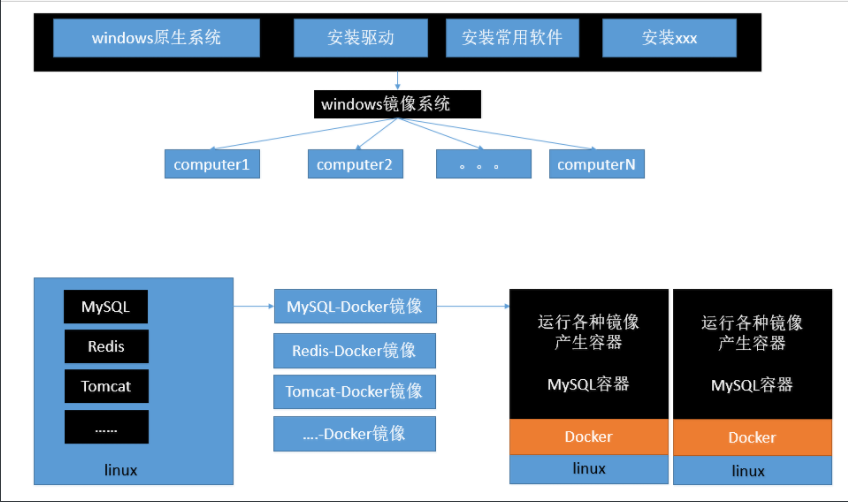
docker主机(Host):安装了Docker程序的机器(Docker直接安装在操作系统之上);
docker客户端(Client):连接docker主机进行操作;
docker仓库(Registry):用来保存各种打包好的软件镜像;
docker镜像(Images):软件打包好的镜像;放在docker仓库中;
docker容器(Container):镜像启动后的实例称为一个容器;容器是独立运行的一个或一组应用。
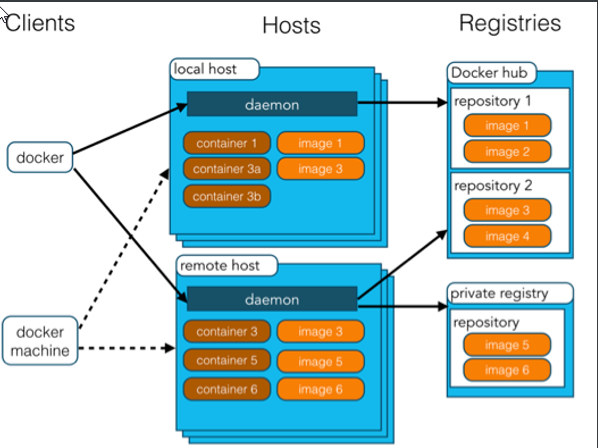
1)、安装Docker
2)、去Docker仓库找到这个软件对应的镜像;
3)、使用Docker运行这个镜像,这个镜像就会生成一个Docker容器;
4)、对容器的启动停止就是对软件的启动停止;
5)、多次运行同一个镜像,即产生多个容器( 软件多开)
安装linux虚拟机
? 1)、VMWorkStations;
? 2)、安装 Linux 操作系统 ;
? 3)、使用客户端连接linux服务器进行命令操作;
? 4)、设置虚拟机网络;
? 桥接网络===选好网卡====接入网线;
5)、设置好网络以后使用命令重启虚拟机的网络
service network restart
? 6)、查看linux的ip地址
ip addr
通过远程登录工具登录Linux
先登录root账号
1、检查内核版本,必须是3.10及以上 uname -r 2、安装docker yum install docker3、启动docker [root@localhost ~]# systemctl start docker [root@localhost ~]# docker -v Docker version 1.12.6, build 3e8e77d/1.12.6 4、开机启动docker [root@localhost ~]# systemctl enable docker Created symlink from /etc/systemd/system/multi-user.target.wants/docker.service to /usr/lib/systemd/system/docker.service. 5、停止docker systemctl stop docker
| 操作 | 命令 | 说明 |
|---|---|---|
| 检索 | docker search 关键字 eg:docker search redis | 我们经常去docker hub上检索镜像的详细信息,如镜像的TAG。 |
| 拉取 | docker pull 镜像名:tag | :tag是可选的,tag表示标签,多为软件的版本,默认是latest |
| 列表 | docker images | 查看所有本地镜像 |
| 删除 | docker rmi image-id | 删除指定的本地镜像 |
如果遇到两个image-id 相同的镜像 使用上面的删除地方方法会报错 :
unable to delete 62a9f311b99c (must be forced) - image is referenced in multiple repositories

此时我们使用冒号拼接的方式,来指定需要删除的IMAGE对象。
docker rmi docker.io/mysql:latest
官网:https://hub.docker.com/
软件镜像(QQ安装程序)----运行镜像----产生一个容器(正在运行的软件,运行的QQ);
步骤:
1、搜索镜像 [root@localhost ~]# docker search tomcat 2、拉取镜像 [root@localhost ~]# docker pull tomcat 3、根据镜像启动容器 -d 表示后台运行 docker run --name mytomcat -d tomcat:latest 4、docker ps 查看运行中的容器 5、 停止运行中的容器 docker stop 容器的id 6、查看所有的容器 docker ps -a 7、启动容器 docker start 容器id 8、删除一个容器 docker rm 容器id (或者上面我们 自定义的name),id2 id3... 9、启动一个做了端口映射的 tomcat 表示将虚拟机的 8888 端口映射到容器的8080 端口上 [root@localhost admin]# docker run --name mytomcat -d -p 8888:8080 tomcat:jdk8-adoptopenjdk-hotspot -d:后台运行 -p: 将主机的端口映射到容器的一个端口 主机端口:容器内部的端口 10、关闭linux的防火墙 service firewalld status ;查看防火墙状态 service firewalld stop:关闭防火墙 11、查看容器的日志 docker logs container-name/container-id(容器ID) 更多命令参看 https://docs.docker.com/engine/reference/commandline/docker/ 可以参考每一个镜像的文档
docker pull mysql
错误的启动:
[root@localhost ~]# docker run --name mysql01 -d mysql 42f09819908bb72dd99ae19e792e0a5d03c48638421fa64cce5f8ba0f40f5846 mysql退出了 [root@localhost ~]# docker ps -a CONTAINER ID IMAGE COMMAND CREATED STATUS PORTS NAMES 42f09819908b mysql "docker-entrypoint.sh" 34 seconds ago Exited (1) 33 seconds ago mysql01 538bde63e500 tomcat "catalina.sh run" About an hour ago Exited (143) About an hour ago compassionate_ goldstine c4f1ac60b3fc tomcat "catalina.sh run" About an hour ago Exited (143) About an hour ago lonely_fermi 81ec743a5271 tomcat "catalina.sh run" About an hour ago Exited (143) About an hour ago sick_ramanujan //错误日志 [root@localhost ~]# docker logs 42f09819908b error: database is uninitialized and password option is not specified You need to specify one of MYSQL_ROOT_PASSWORD, MYSQL_ALLOW_EMPTY_PASSWORD and MYSQL_RANDOM_ROOT_PASSWORD;这个三个参数必须指定一个
正确的启动:
[root@localhost ~]# docker run --name mysql01 -e MYSQL_ROOT_PASSWORD=123456 -d mysql b874c56bec49fb43024b3805ab51e9097da779f2f572c22c695305dedd684c5f [root@localhost ~]# docker ps CONTAINER ID IMAGE COMMAND CREATED STATUS PORTS NAMES b874c56bec49 mysql "docker-entrypoint.sh" 4 seconds ago Up 3 seconds 3306/tcp mysql01
端口映射:
[root@localhost ~]# docker run -p 3306:3306 --name mysql02 -e MYSQL_ROOT_PASSWORD=123456 -d mysql ad10e4bc5c6a0f61cbad43898de71d366117d120e39db651844c0e73863b9434 [root@localhost ~]# docker ps CONTAINER ID IMAGE COMMAND CREATED STATUS PORTS NAMES ad10e4bc5c6a mysql "docker-entrypoint.sh" 4 seconds ago Up 2 seconds 0.0.0.0:3306->3306/tcp mysql02
启动后通过Navicat去连接测试,发现报1251错误服务器连接被拒绝。

此时还需要做一些配置:
1 进入容器
docker exec -it 容器id bash
2.进入mysql
mysql -uroot -p
3.输入密码,进入到mysql界面:
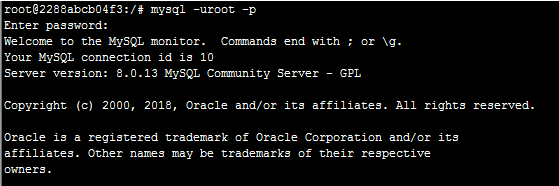
4、对远程连接进行授权:
mysql> GRANT ALL ON *.* TO 'root'@'%';
5、更改密码的加密规则:
mysql> ALTER USER 'root'@'%' IDENTIFIED BY 'password' PASSWORD EXPIRE NEVER;
6、更改root的密码:
mysql> ALTER USER 'root'@'%' IDENTIFIED WITH mysql_native_password BY '123456';
7、刷新权限:
mysql> flush privileges;
8、使用客户端测试;
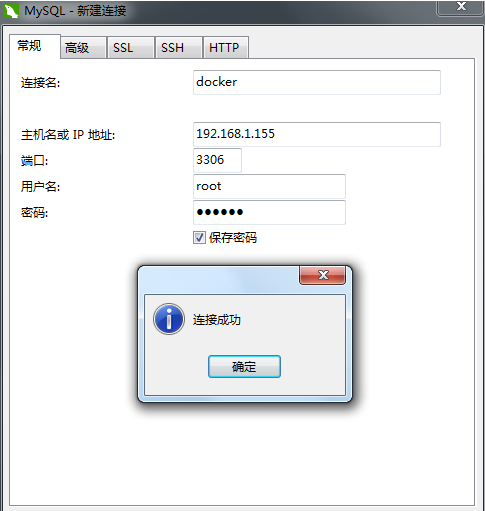
其他高级操作:
docker run --name mysql03 -v /conf/mysql:/etc/mysql/conf.d -e MYSQL_ROOT_PASSWORD=my-secret-pw -d mysql:tag 把主机的/conf/mysql文件夹挂载到 mysqldocker容器的/etc/mysql/conf.d文件夹里面 改mysql的配置文件就只需要把mysql配置文件放在自定义的文件夹下(/conf/mysql) docker run --name some-mysql -e MYSQL_ROOT_PASSWORD=my-secret-pw -d mysql:tag --character-set-server=utf8mb4 --collation-server=utf8mb4_unicode_ci 指定mysql的一些配置参数
原文链接:https://www.cnblogs.com/thelovelybugfly/p/11415778.html
如有疑问请与原作者联系
标签:
版权申明:本站文章部分自网络,如有侵权,请联系:west999com@outlook.com
特别注意:本站所有转载文章言论不代表本站观点,本站所提供的摄影照片,插画,设计作品,如需使用,请与原作者联系,版权归原作者所有
- 运行 docker .... 命令报错 2020-06-10
- 容器技术之Docker私有镜像仓库harbor 2020-06-08
- 容器技术之Docker私有镜像仓库docker-distribution 2020-06-07
- 容器技术之Dockerfile(二) 2020-06-04
- 容器云技术 2020-06-02
IDC资讯: 主机资讯 注册资讯 托管资讯 vps资讯 网站建设
网站运营: 建站经验 策划盈利 搜索优化 网站推广 免费资源
网络编程: Asp.Net编程 Asp编程 Php编程 Xml编程 Access Mssql Mysql 其它
服务器技术: Web服务器 Ftp服务器 Mail服务器 Dns服务器 安全防护
软件技巧: 其它软件 Word Excel Powerpoint Ghost Vista QQ空间 QQ FlashGet 迅雷
网页制作: FrontPages Dreamweaver Javascript css photoshop fireworks Flash